
Se întâmplă adesea că într-o zi se confruntă cu necesitatea de a repartiționarea hard disk-ul calculatorului. Fie că doriți să adăugați partiția de sistem spațiu, „imprumuta“, acesta din non-sistem ... sau pur și simplu rupe o partiție mare în mai multe în laptop nou achiziționat.
Personal, eu sunt pentru rupere jos hard disk dovedit în mod repetat foarte recomanda programul meu MiniTool Partition Wizard Home Edition. În primul rând, niciodată nu va strica partiție și nu mi-a crea probleme cu pierderea de date. În al doilea rând, funcționează sub Windows XP, Windows Vista, Windows 7 și Windows 8. În al treilea, are o interfață foarte ușor de utilizat și intuitiv.
Cum să împartă unitatea în două partiții folosind PWHE
Pasul 1. Lansarea programului:
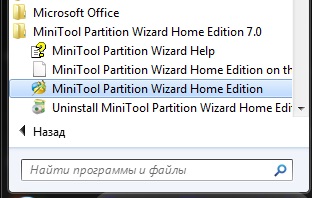
Pasul 2: Localizați unitatea pe care doriți să rupă. Verificați capacitate, litere, eticheta de volum în mod eronat, nu a edita discul dorit. În exemplul nostru, vom lucra cu D: capacitatea de antrenare a 2TB:
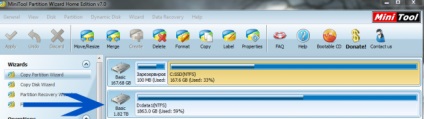
Pasul 3. Faceți clic dreapta pe unitatea pe care doriți să îl împărțiți, apoi faceți clic pe Mutare / Resize:
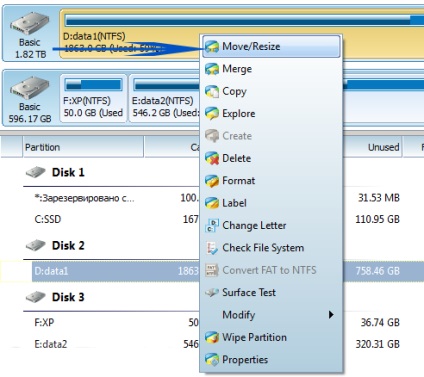
Pasul 4. Trageți frontiera de disc pentru a redimensiona partiția:
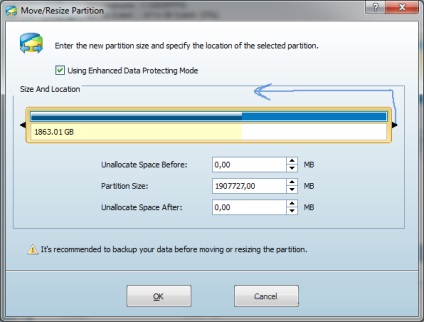
Pasul 5. În acest mod, setați dimensiunea partiției necesară și dimensiunea spațiului nealocat (eliberat):
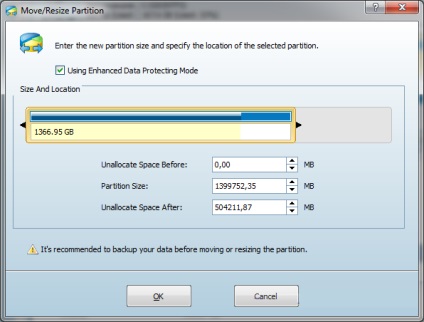
Pasul 6. Acum, faceți clic dreapta pe spațiul nealocat, care a apărut ca urmare a reducerii partiției, și apoi faceți clic pe Creare. pentru a crea de la ea o nouă partiție - partiție №2:
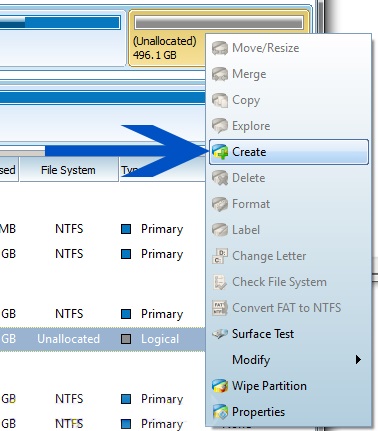
Pasul 7. Dacă doriți, specificați eticheta de volum pentru noua partiție. De exemplu, filme, sau DATA, și apoi faceți clic pe OK:
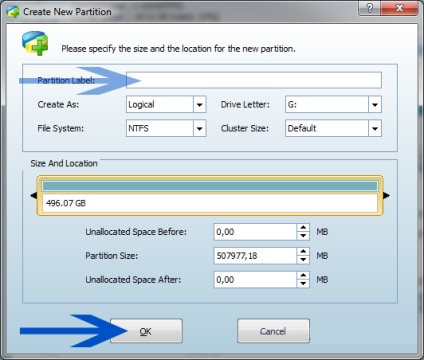
Pasul 8. Faceți clic pe butonul Aplicare din bara de instrumente pentru a aplica noua partiționare hard disk:
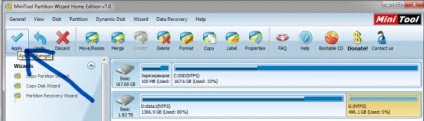
La sfârșitul programului repornește operațiunile de calculator, dacă este necesar. Și este necesar, mai ales atunci când funcționează cu partiția de sistem (adică, cu discul pe care sistemul de operare este încărcat în acest punct).